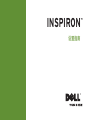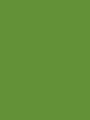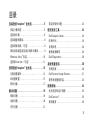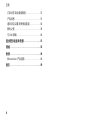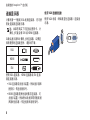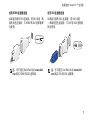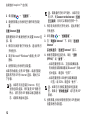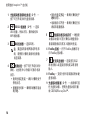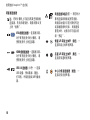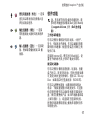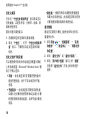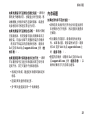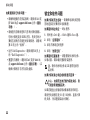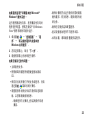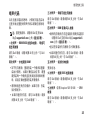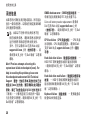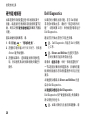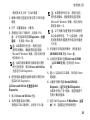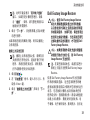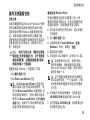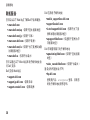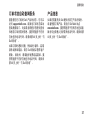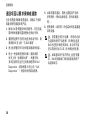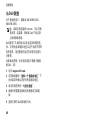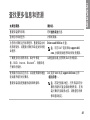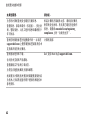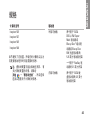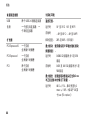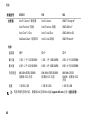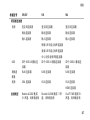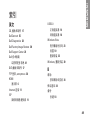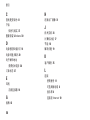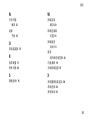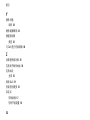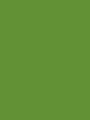设置指南
INSPIRON
™


型号 DCMA 和 DCMF
设置指南
INSPIRON
™

注、小心和警告
注:“注”表示可以帮助您更好地使用计算机的重要信息。
小心:“小心”表示可能会损坏硬件或导致数据丢失,并告诉您如何避免此类问题。
警告:“警告”表示可能会导致财产损失、人身伤害甚至死亡。
如果您购买的是 Dell™ n Series 计算机,则本说明文件中有关 Microsoft
®
Windows
®
操作系统的任何参考内容均不
适用。
__________________
本说明文件中的信息如有更改,恕不另行通知。
© 2009 Dell Inc.。版权所有,翻印必究。
未经 Dell Inc. 书面许可,严禁以任何形式复制这些材料。
本文中使用的商标: Dell、DELL 徽标、YOURS IS HERE、Inspiron、Dell On Call 和 DellConnect 是 Dell Inc. 的商标;
Intel、Pentium 和 Celeron
是注册商标;Core 是 Intel Corporation 在美国和其他国家/地区的注册商标;AMD、AMD
Sempron、AMD Athlon 和 AMD Phenom 是 Advanced Micro Devices, Inc. 的商标;Microsoft、Windows、Windows Vista
和 Windows Vista
开始按钮徽标是 Microsoft Corporation 在美国和/或其它国家/地区的商标或注册商标;Blu-ray Disc
是 Blu-ray Disc Association 的商标;Bluetooth 是 Bluetooth SIG, Inc. 拥有的商标并许可戴尔使用。
本说明文件中述及的其它商标和商品名称是指拥有相应标记和名称的公司或其制造的产品。 Dell Inc. 对其它公司
的商标和产品名称不拥有任何所有权。
2009 年 2 月 P/N K469N 修订版 A00

3
安装您的 Inspiron
™
台式机 . . . . . . . . . . . . .5
安装计算机前 . . . . . . . . . . . . . . . . . . . . . . . . . 5
连接显示器 . . . . . . . . . . . . . . . . . . . . . . . . . . . 6
连接键盘和鼠标 . . . . . . . . . . . . . . . . . . . . . . . 8
连接网络电缆(可选) . . . . . . . . . . . . . . . . . 8
将电源电缆连接至显示器和计算机. . . . . . . 9
Windows Vista
®
安装 . . . . . . . . . . . . . . . . . . 10
连接到 Internet(可选) . . . . . . . . . . . . . . . 11
使用您的 Inspiron
™
台式机 . . . . . . . . . . . .13
正面视图部件 . . . . . . . . . . . . . . . . . . . . . . . . 13
后视图配置 . . . . . . . . . . . . . . . . . . . . . . . . . . 15
软件功能 . . . . . . . . . . . . . . . . . . . . . . . . . . . . 17
解决问题 . . . . . . . . . . . . . . . . . . . . . . . . . . . .19
网络问题 . . . . . . . . . . . . . . . . . . . . . . . . . . . . 19
电源问题 . . . . . . . . . . . . . . . . . . . . . . . . .
. . . 20
内存问题 . . . . . . . . . . . . . . . . . . . . . . . . . . . . 21
锁定和软件问题 . . . . . . . . . . . . . . . . . . . . . . 22
使用支持工具. . . . . . . . . . . . . . . . . . . . . . . .24
Dell Support Center . . . . . . . . . . . . . . . . . . . . 24
哔声代码 . . . . . . . . . . . . . . . . . . . . . . . . . . . . 25
系统信息 . . . . . . . . . . . . . . . . . . . . . . . . . . . . 26
硬件疑难解答 . . . . . . . . . . . . . .
. . . . . . . . . . 28
Dell Diagnostics . . . . . . . . . . . . . . . . . . . . . . 28
系统恢复选项. . . . . . . . . . . . . . . . . . . . . . . .30
系统还原 . . . . . . . . . . . . . . . . . . . . . . . . . . . . 30
Dell Factory Image Restore . . . . . . . . . . . . . 31
操作系统重新安装 . . . . . . . . . . . . . . . . . . . . 33
获得帮助 . . . . . . . . . . . . . . . . . . . . . . . . . . . .34
技术支持和客户服务 . . . . . . . . . . . . . . . . . . 35
DellConnect
™
. . . . . . . . . . . . . . . . . . . . . . . . . 35
联机服务 . . . . . . . . . . . . . . . . . . . . . . . . . . . . 36
目录

4
目录
订单状态自动查询服务 . . . . . . . . . . . . . . . . 37
产品信息 . . . . . . . . . . . . . . . . . . . . . . . . . . . . 37
退回项目以要求保修或退款 . . . . . . . . . . . . 38
致电之前 . . . . . . . . . . . . . . . . . . . . . . . . . . . . 39
与 Dell 联络 . . . . . . . . . . . . . . . . . . . . . . . . . . 40
查找更多信息和资源 . . . . . . . . . . . . . . . . .41
规格 . . . . . . . . . . . . . . . . . . . . . . . . . . . . . . . .43
附录 . . . . . .
. . . . . . . . . . . . . . . . . . . . . . . . . .48
Macrovision 产品通告 . . . . . . . . . . . . . . . . . 48
索引 . . . . . . . . . . . . . . . . . . . . . . . . . . . . . . . .49

5
INSPIRON
安装您的 Inspiron
™
台式机
本节提供了有关安装 Inspiron 535/537/545/546
台式机和连接外围设备的信息。
警告: 开始执行本节中的任何步骤之
前,请阅读计算机附带的安全信息。 有
关安全最佳实践的其他信息,请参阅
www.dell.com/regulatory_compliance 上
的“合规性主页”。
安装计算机前
在安置您的计算机时,请确保您靠近电源、
有良好的通风条件,并将计算机放置在水平
的表面上。
计算机四周的通风受阻可能导致计算机过
热。为防止过热,请确保在计算机的背面至
少留出 10.2 厘米(4 英寸)空间,并在所有
其它面至少留出 5.1 厘米(2 英寸)空间。计
算机电源打开时,切勿将计算机放置在密闭
空间,如机柜或抽屉。

6
安装您的 Inspiron™ 台式机
连接显示器
计算机有一个集成 VGA 视频连接器。 您可使
用此连接器连接显示器。
注:如果您购买了可选独立图形卡,计
算机上可能会有 DVI 或 HDMI 连接器。
当确认显示器和计算机上的连接器,以便选
择将使用的连接类型时,请参阅下表。
VGA
HDMI
DVI
使用 VGA 连接器、HDMI 连接器或 DVI 连接
器连接显示器。
VGA 连接器仅为显示装置(例如显示器和•
投影仪)传送视频信号。
• HDMI 连接器是高性能的数字连接器,可
为显示装置(例如例如电视和带有集成扬
声器的显示器)传送视频和音频信号。
使用 VGA 连接器连接
使用 VGA 电缆(两端有蓝色连接器)连接显
示器。

7
安装您的 Inspiron™ 台式机
使用 HDMI 连接器连接
如果显示器有 DVI 连接器,将 DVI 电缆(两
端有白色连接器)与 HDMI 转 DVI 适配器配
合使用。
注:您可通过 Dell Web 站点 www.dell.
com 购买 HDMI 转 DVI 适配器。
使用 DVI 连接器连接
如果显示器有 VGA 连接器,将 VGA 电缆
(两端有蓝色连接器)与 DVI 转 VGA 适配器
配合使用。
注:您可通过 Dell Web 站点 www.dell.
com 购买 DVI 转 VGA 适配器。

8
安装您的 Inspiron™ 台式机
连接键盘和鼠标
注:连接器的准确位置可能与显示的位
置不同。
使用计算机背面板上的 USB 连接器连接 USB
键盘和鼠标。
连接网络电缆(可选)
注:连接器的准确位置可能与显示的位
置不同。

9
安装您的 Inspiron™ 台式机
完成计算机安装不需要网络连接,但如果您
有使用电缆连接(例如家用电缆调制解调器
或以太网插孔)的现有网络或 Internet 连接,
现在就可以连接。只使用以太网电缆(RJ45
连接器)。切勿将电话线(RJ11 连接器)插
入网络连接器。
要将计算机连接至网络或宽带设备,请将网
络电缆的一端连接至网络端口或宽带设备。
将网络电缆的另一端连接至计算机背面板上
的网络适配器连接器。 听到咔嗒声表示网络
电缆已稳固连接。
将电源电缆连接至显示器和计
算机

10
安装您的 Inspiron™ 台式机
按下计算机和显示器上的电源
按钮
Windows Vista
®
安装
若是初次设置 Windows Vista,请按照屏幕上
的说明进行操作。这些是必要的步骤,最多
可能需要 15 分钟才能完成。屏幕中的说明将
指导您完成多个过程,其中包括接受许可协
议、设置首选项以及设置 Internet 连接。
小心: 请勿中断操作系统的设置过程。
否则可能会导致计算机无法使用。

11
安装您的 Inspiron™ 台式机
连接到 Internet(可选)
注:ISP 和 ISP 所提供的服务会因国家/
地区的不同而有所差异。
要连接到 Internet,您需要一个外部调制解调
器或网络连接,以及因特网服务提供商 (ISP)。
您的 ISP 将提供以下一个或多个 Internet 连
接选项:
DSL 连接,通过现有电话线或移动电话服•
务提供高速 Internet 访问。 使用 DSL 连
接,您可以通过同一条电话线同时访问
Internet 和使用电话。
电缆调制解调器连接,可通过本地的有线•
电视线路提供高速 Internet 访问。
卫星调制解调器连接,通过卫星电视系统•
提供高速 Internet 访问。
拨号• 连接,通过电话线提供 Internet 访问。
拨号连接比 DSL 和电缆(或卫星)调制解
调器连接要慢得多。 计算机未配备集成
调制解调器。要在该计算机上使用拨号服
务,必须使用 USB 调制解调器(可选)。
无线
LAN (WLAN) 连接,使用 WiFi 802.11 •
技术提供 Internet 访问。无线 LAN 支持需
要内部组件(可选),这些组件是否已安
装在计算机中取决于您在购买计算机时所
做的决定。
注:如果您先前没有购买 USB 调制解调
器 或 WLAN 适配器,可以通过 Dell Web
站点 www.dell.com 购买。
设置有线 Internet 连接
如果您要使用拨号连接,请在设置 Internet
连接之前,将电话线连接至外部 USB 调制解
调器(可选)和墙上的电话插孔。如果您使
用的是 DSL 或电缆/卫星调制解调器连接,请
与您的 ISP 或移动电话服务联络以获得设置
说明。
设置无线连接
在您可以使用无线 Internet 连接之前,您必
须连接至无线路由器。 要将您的连接设置到
无线路由器:
保存并关闭所有打开的文件,退出所有打1.
开的程序。

12
安装您的 Inspiron™ 台式机
单击2. 开始 →“连接到”。
请按照屏幕上的说明进行操作来完成设3.
置。
设置 Internet 连接
要用提供的 ISP 桌面快捷方式设置 Internet 连
接,请:
保存并关闭所有打开的文件,退出所有打1.
开的程序。
双击 Microsoft2.
®
Windows
®
桌面上的 ISP
图标。
按照屏幕上的说明完成设置。3.
如果您的桌面上没有 ISP 图标,或者您要设
置具有不同 ISP 的 Internet 连接,请执行以
下步骤。
注:如果您无法连接至 Internet,但过
去曾经成功连接,则可能是 ISP 服务已
停止。请与您的 ISP 联络以确定服务状
态,或稍后再尝试连接。
注:请准备好您的 ISP 信息。 如果您没
有 ISP,则 Connect to the Internet(连接
至互联网)向导可以帮助您获得一个。
保存并关闭所有打开的文件,退出所有打1.
开的程序。
单击2. 开始
→“控制面板”。
在3. “网络和 Internet”下,单击“连接到
Internet”。
系统将显示 “连接至 Internet”窗口。
根据您需要的连接方式,单击 “4. 宽带
(PPPoE)”或“拨号”。
如果您要使用 DSL、卫星调制解调器、 –
有线电视调制解调器或 Bluetooth
®
无线
技术连接,请选择 “宽带”。
如果您要使用 USB 拨号调制解调器 –
(可选)或 ISDN,请选择“拨号”。
注:如果您无法确定要选择的连接类
型,请单击“帮助我选择”或与您的 ISP
联络。
按照屏幕上的说明并使用您的 ISP 提供的5.
设置信息完成设置。

13
INSPIRON
您的计算机有指示灯和按钮,指示灯可以给
您提供信息,且通过单击这些按钮可以执行
一般任务。使用计算机上的连接器可以连接
其他设备。
正面视图部件
9
1
2
3
4
5
6
7
8
使用您的 Inspiron
™
台式机

14
使用您的 Inspiron™ 台式机
1 光盘驱动器面板弹出按钮(2 个)—
按下可打开或关闭光盘驱动器。
2
USB 2.0 连接器(2 个)— 连接
USB 设备,例如闪存、数码相机和
MP3 播放器。
3
耳机连接器 — 连接耳机。
注:要连接有源扬声器或声音系
统,请使用计算机背面的音频输
出连接器。
4
电源按钮— 按下可打开或关闭计
算机。 此按扭中心的指示灯指示电源
状态:
呈白色稳定亮起 — 表示计算机处于•
开机状态。
呈琥珀色闪烁 — 表明系统板可能出•
现问题。
呈白色稳定亮起 — 表明计算机处于•
睡眠状态。
电源指示灯不亮 — 表明计算机已关•
闭或未接通电源。
5
硬盘驱动器活动指示灯 — 硬盘驱
动器活动指示灯在计算机从硬盘驱动
器读取数据或向其写入数据时亮起。
6 FlexBay 面板 — 打开 FlexBay 面板可访
问 FlexBay 驱动器。
7
麦克风连接器 — 连接麦克风以
将语音输入或连接音频电缆以将音频
输入。
8 FlexBay — 支持介质卡读取器或附加硬
盘驱动器。
9 光盘驱动器面板(2 个)— 此面板可盖
住光盘驱动器。 使用光盘驱动器可播
放 CD/DVD/Blu-ray Disc™。

15
使用您的 Inspiron™ 台式机
后视图配置
1
2
4
5
3
1
电源连接器 — 用于电源电缆的连接。
外观可能会有所不同。
2 电压选择器开关 — 用于选择额定电
压。
3 电源设备诊断指示灯 — 表示电源设备
的电源可用。
绿色指示灯 — 表示电源设备的电•
源可用。
不亮 — 表示电源无法使用或电源设•
备未工作。
注:在某些型号上可能没有电源设
备诊断指示灯。
4 背面板连接器 — 将 USB、音频和其它
设备插入相应的连接器。
5 扩充卡插槽 — 用于连接所有已安装
PCI 卡或 PCI Express 卡的连接器。

16
使用您的 Inspiron™ 台式机
背面板连接器
注:您的计算机上可能没有某些背面板
连接器。有关详细信息,请参阅第 43 页
上的“规格”。
VGA 视频连接器 — 连接显示器。
对于配有视频卡的计算机,请
使用视频卡上的连接器。
HDMI 视频连接器 — 连接显示器。
对于配有视频卡的计算机,请
使用视频卡上的连接器。
USB 2.0 连接器(4 个)— 连接
USB 设备,例如鼠标、键盘、
打印机、外部设备或 MP3 播放
器。
网络连接和指示灯 — 将您的计
算机连接到网络或宽带设备。
网络活动指示灯在计算机传送
或接收数据时闪烁。 网络通信
量较大时,此指示灯可能会持
续“亮起”。
侧面 L/R 环绕立体声(银色)—
连接环绕立体声扬声器。
后面 L/R 环绕立体声(黑色)—
连接多信道的扬声器。
中心/次低音连接器(橙色)—
连接次低音扬声器。

17
使用您的 Inspiron™ 台式机
麦克风连接器(粉色) — 连接
麦克风以将语音或音频输入至
声音或电话程序。
输出连接器(绿色) — 连接
带有集成放大器的耳机和扬声
器。
输入连接器(蓝色)— 连接设
备,例如磁带播放机或 CD 播
放器。
软件功能
注:有关本节所述功能的详细信息,请
参阅您的硬盘驱动器或 Dell 支持 Web 站
点 support.dell.com 上的《Dell 技术指
南》。
工作效率和通信
您可以使用计算机制作演示文稿、小册子、
贺卡、传单和电子表格。您可以编辑并查看
数码照片和图像。检查您安装在计算机上的
软件订单。
连接到 Internet 后,便可访问 Web 站点、设
置电子邮件帐号并上传和下载文件等等。
娱乐和多媒体
您可以使用计算机观看视频、玩游戏、创建
自己的 CD、听音乐和电台。您的光盘驱动器
可支持多种光盘介质格式,包括 CD、Blu-ray
Disc(如果购买时已选择此项)和 DVD 等。
您可以从便携式设备(如数码相机和移动
电话)下载或复制图片和视频文件。可选软
件应用程序使您可以组织并创建可录制到光
盘、保存在便携式产品(如 MP3 播放器和
掌
上娱乐设备)上,或直接在已连接的电视、
投影机和家庭影院设备上播放并观看的音乐
和视频文件。

18
使用您的 Inspiron™ 台式机
7
1
2
3
4
5
6
7
1
2
3
4
5
6
自定义桌面
可访问“个性化外观和声音”窗口来自定义
您的桌面,以更改外观、分辨率、墙纸、屏
幕保护程序等。
要访问显示属性窗口:
在桌面的空白区域单击鼠标右键。1.
单击2. “个性化”,打开“个性化外观和声
音”窗口,了解有关自定义选项的详细
信息。
自定义您的节能设置
可以使用操作系统中的电源选项配置计算机
上的电源设置。Microsoft
®
Windows Vista
®
提
供三个默认选项:
平衡• — 此电源选项可在需要完整性能时
提供完整性能,处于不活动状态时节省
电量。
节能程序• — 此电源选项可降低系统性能
以最大化计算机的使用寿命以及减少计算
机使用期间消耗的能量,从而节省计算机
电能。
高性能• — 根据您的活动调整处理器速度
和最大化系统性能,此电源选项将为您的
计算机提供最高级别的系统性能。
备份数据
建议您定期在计算机上备份文件和文件夹。
要备份文件:
单击1. 开始
→“控制面板”→“系统
和维护”→ “欢迎中心”→ “转移文件
和设置”。
单击2. “备份文件”或“备份计算机”。
单击3. “用户帐户控制”窗口上的“继续”
并按照“备份文件”向导上的说明进行
操作。
ページが読み込まれています...
ページが読み込まれています...
ページが読み込まれています...
ページが読み込まれています...
ページが読み込まれています...
ページが読み込まれています...
ページが読み込まれています...
ページが読み込まれています...
ページが読み込まれています...
ページが読み込まれています...
ページが読み込まれています...
ページが読み込まれています...
ページが読み込まれています...
ページが読み込まれています...
ページが読み込まれています...
ページが読み込まれています...
ページが読み込まれています...
ページが読み込まれています...
ページが読み込まれています...
ページが読み込まれています...
ページが読み込まれています...
ページが読み込まれています...
ページが読み込まれています...
ページが読み込まれています...
ページが読み込まれています...
ページが読み込まれています...
ページが読み込まれています...
ページが読み込まれています...
ページが読み込まれています...
ページが読み込まれています...
ページが読み込まれています...
ページが読み込まれています...
ページが読み込まれています...
ページが読み込まれています...
ページが読み込まれています...
ページが読み込まれています...
-
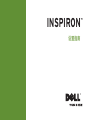 1
1
-
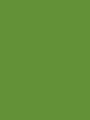 2
2
-
 3
3
-
 4
4
-
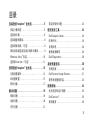 5
5
-
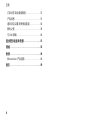 6
6
-
 7
7
-
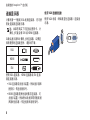 8
8
-
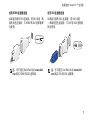 9
9
-
 10
10
-
 11
11
-
 12
12
-
 13
13
-
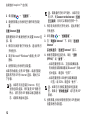 14
14
-
 15
15
-
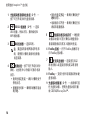 16
16
-
 17
17
-
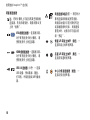 18
18
-
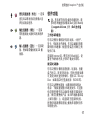 19
19
-
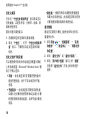 20
20
-
 21
21
-
 22
22
-
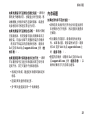 23
23
-
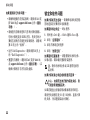 24
24
-
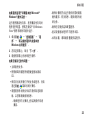 25
25
-
 26
26
-
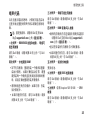 27
27
-
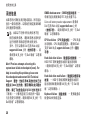 28
28
-
 29
29
-
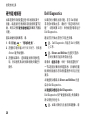 30
30
-
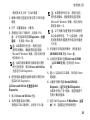 31
31
-
 32
32
-
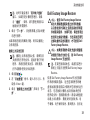 33
33
-
 34
34
-
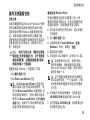 35
35
-
 36
36
-
 37
37
-
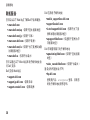 38
38
-
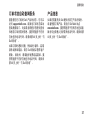 39
39
-
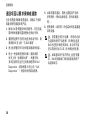 40
40
-
 41
41
-
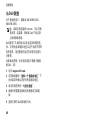 42
42
-
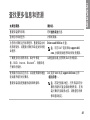 43
43
-
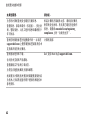 44
44
-
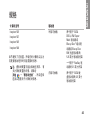 45
45
-
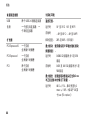 46
46
-
 47
47
-
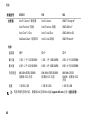 48
48
-
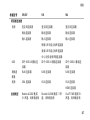 49
49
-
 50
50
-
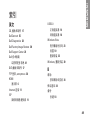 51
51
-
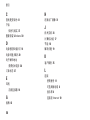 52
52
-
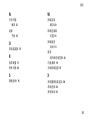 53
53
-
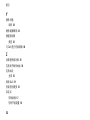 54
54
-
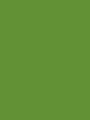 55
55
-
 56
56
関連論文
-
Dell Inspiron 535s クイックスタートガイド
-
Dell Inspiron 546s クイックスタートガイド
-
Dell Inspiron 546s クイックスタートガイド
-
Dell Inspiron 535s クイックスタートガイド
-
Dell Inspiron 1546 クイックスタートガイド
-
Dell Inspiron 14 1440 クイックスタートガイド
-
Dell Inspiron 535s クイックスタートガイド
-
Dell Inspiron Zino HD 400 クイックスタートガイド
-
Dell Inspiron Zino HD 400 クイックスタートガイド
-
Dell Inspiron 560 クイックスタートガイド